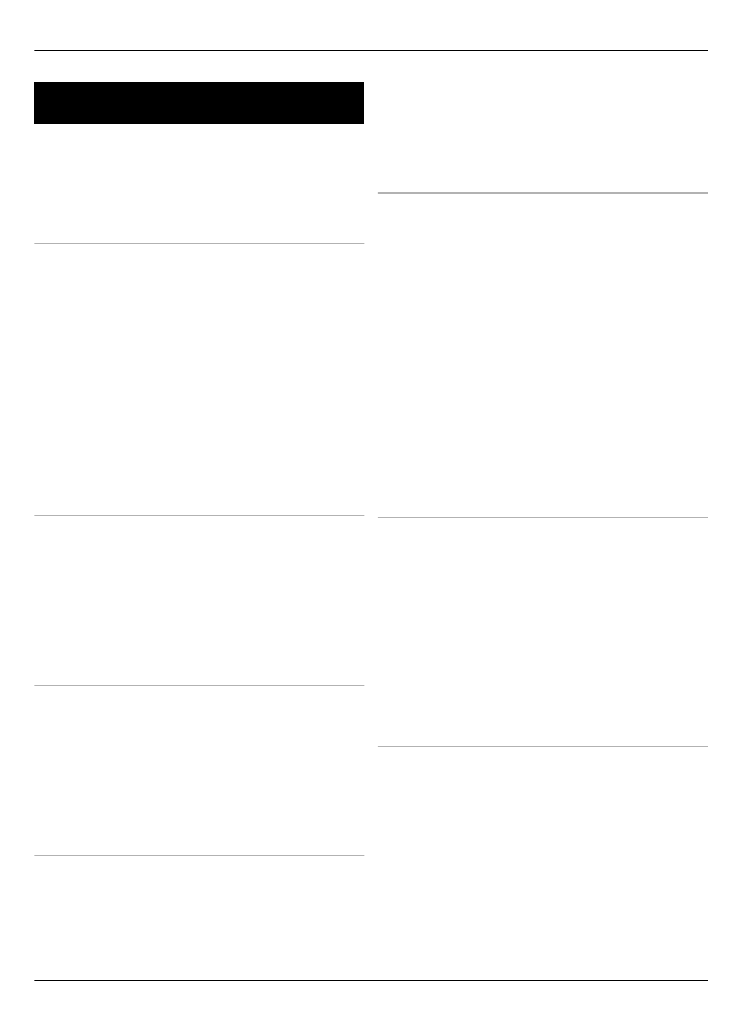
Vianmääritys
Tästä laitteesta usein kysyttyjä
kysymyksiä on osoitteessa
www.nokia.com/support.
K: Mitkä ovat suoja-, PIN- ja PUK-
koodini?
V: Oletussuojakoodi on 12345. Jos
unohdat suojakoodin, ota yhteys laitteen
myyjään. Jos unohdat PIN- tai PUK-koodin
tai jos et ole saanut sellaista koodia, ota
yhteys verkkopalveluntarjoajaan.
Salasanoja koskevia tietoja saat yhteyden
tarjoajalta, joka voi olla esimerkiksi
kaupallinen Internet-palveluntarjoaja tai
verkkopalvelujen tarjoaja.
K: Miten suljetaan sovellus, joka ei
vastaa?
V: Valitse
Valinnat
>
Näytä avoimet
sovell.
ja siirry sovellukseen
valikkonäppäimellä. Avaa sovellus
pitämällä valikkonäppäintä painettuna ja
valitse
Valinnat
>
Poistu
.
K: Miksi kuvat näyttävät sotkuisilta?
V: Varmista, että kameran
linssinsuojukset ovat puhtaat.
K: Miksi näytöltä puuttuu pisteitä tai
pisteet näkyvät väärän värisinä tai
kirkkaina aina, kun kytken laitteeseen
virran?
V: Tämä on luonteenomaista
tämäntyyppisille näytöille. Joissakin
näytöissä osa pisteistä eli pikseleistä voi
jäädä päälle tai pois päältä. Tämä on
normaalia, ei merkki viasta.
K: Miksi Nokia-laitteeni ei pysty
muodostamaan GPS-yhteyttä?
V: GPS-yhteyden muodostus voi kestää
muutamasta sekunnista useisiin
minuutteihin. GPS-yhteyden muodostus
ajoneuvossa voi kestää kauemmin. Jos
olet sisällä, siirry ulos, jolloin signaali on
parempi. Jos olet ulkona, siirry
avoimemmalle paikalle. Varmista, ettei
kätesi peitä laitteen GPS-antennia. Jos
sääolot ovat huonot, ne voivat vaikuttaa
signaalin voimakkuuteen. Joissakin
ajoneuvoissa on värilliset (lämpö)ikkunat,
jotka voivat estää satelliittisignaalit.
K: Miksi puhelimeni Bluetooth-
toiminto ei löydä ystäväni laitetta?
V: Tarkista, että laitteet ovat
yhteensopivia, että Bluetooth-yhteys on
otettu käyttöön molemmissa laitteissa ja
etteivät ne ole Piilotettu-tilassa. Varmista
myös, että laitteiden välinen etäisyys ei
ole yli 10 metriä ja ettei laitteiden välillä
ole seiniä tai muita esteitä.
K: Miksi Bluetooth-yhteyden
katkaiseminen ei onnistu?
V: Jos toinen laite on kytketty laitteeseen,
voit katkaista yhteyden toisesta laitteesta
tai poistaa laitteesi Bluetooth-yhteyden
käytöstä. Valitse
Valikko
>
Asetukset
ja
Yhteydet
>
Bluetooth
>
Bluetooth
>
Ei
.
116 Vianmääritys
© 2011 Nokia. Kaikki oikeudet pidätetään.
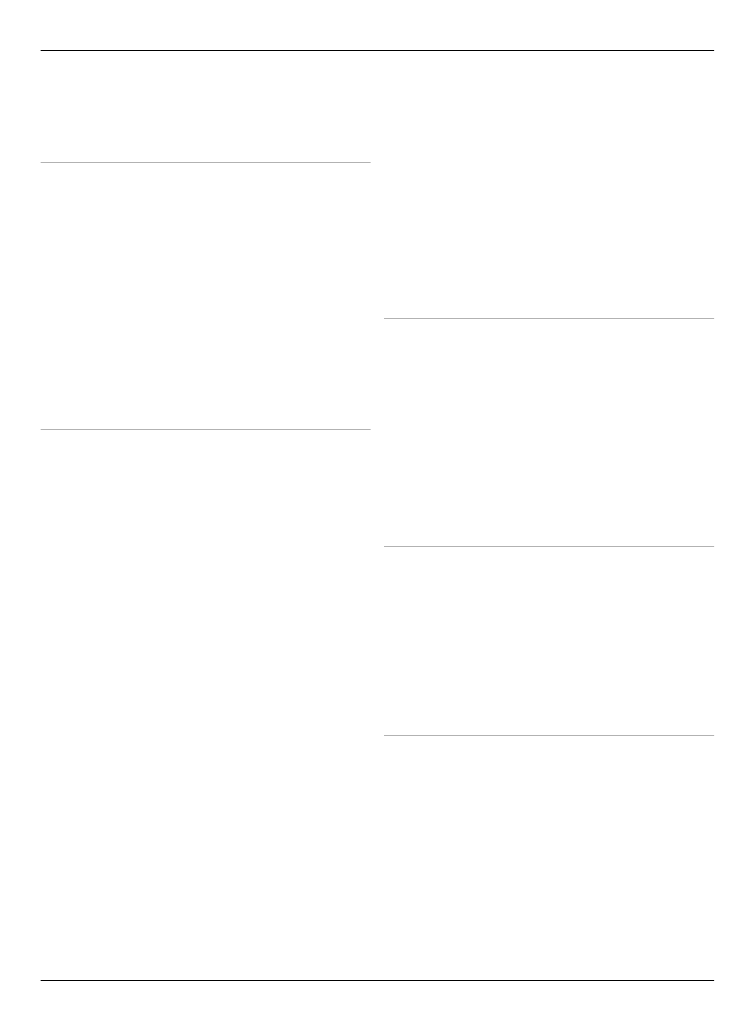
K: Miksi en näe langattoman
lähiverkon (WLAN) yhteysosoitetta,
vaikka tiedän, että olen lähiverkon
alueella?
V: Langattomalla lähiverkolla voi olla
piilotettu verkon SSID-tunnus. Voit
muodostaa yhteyden piilotettua SSID-
tunnusta käyttäviin verkkoihin vain, jos
tiedät oikean SSID-tunnuksen ja olet
luonut langattoman lähiverkon Internet-
yhteysosoitteen verkkoa varten Nokia-
laitteessasi.
K: Miten poistan langattoman
lähiverkon (WLAN-verkon) käytöstä
Nokia-laitteessani?
V: Nokia-laitteen WLAN-verkko poistuu
käytöstä, jos laite ei yritä muodostaa
yhteyttä tai ei ole muodostanut yhteyttä
toiseen yhteysosoitteeseen tai
käytettävissä olevien verkkojen etsintä ei
ole käynnissä. Voit vähentää akun
virrankulutusta määrittämällä, ettei
Nokia-laitteesi etsi käytettävissä olevia
verkkoja taustalla tai että laite etsii
verkkoja tavallista harvemmin. WLAN-
verkko poistuu käytöstä taustalla
tapahtuvien etsintöjen välillä.
Voit muuttaa taustalla tapahtuvan
etsinnän asetuksia seuraavasti:
1 Valitse
Valikko
>
Asetukset
ja
Yhteydet
>
Langaton lähiv.
.
2 Voit pidentää taustalla tapahtuvan
etsinnän aikavälejä muuttamalla
aikaväliä Etsi verkkoja -näkymässä.
Voit lopettaa taustalla tapahtuvat
etsinnät valitsemalla
Näytä WLAN-
käytettäv.
>
Ei koskaan
.
3 Tallenna muutokset valitsemalla
Takaisin
.
Kun
Näytä WLAN-käytettäv.
‑asetuksen arvona on
Ei koskaan
,
WLAN-käytettävyyden symboli ei näy
aloitusnäytössä. Voit kuitenkin etsiä
käytettävissä olevia langattomia
lähiverkkoja manuaalisesti ja
muodostaa yhteyden löytyneeseen
verkkoon tavalliseen tapaan.
K: Mitä teen, jos muisti on täynnä?
V: Poista kohteita muistista. Jos
Muisti ei
riitä toiminnon suorittamiseen. Poista
ensin tietoja.
tai
Muisti lähes täynnä.
Poista tietoja puhelimen muistista.
tulee näkyviin, kun poistat useita kohteita
kerralla, poista kohteet yksitellen alkaen
pienimmistä.
K: Miksi viestin vastaanottajan
valitseminen ei onnistu?
V: Osoitekortissa ei ole puhelinnumeroa,
osoitetta tai sähköpostiosoitetta. Valitse
Valikko
>
Osoitekirja
, asiaan kuuluva
nimi ja muokkaa osoitekorttia.
K: Miten voin katkaista datayhteyden,
kun laite käynnistää sen joka kerta
uudelleen?
V: Laite yrittää ehkä hakea
multimediaviestiä
multimediaviestikeskuksesta. Jos haluat
estää laitetta muodostamasta
datayhteyttä, valitse
Valikko
>
Viestit
ja
Valinnat
>
Asetukset
>
Multimediaviesti
>
Multimedian haku
.
Valitse
Tee itse
, jos haluat laitteen
hakevan multimediaviestikeskukseen
tallennetut viestit myöhemmin tai
Ei
, jos
Vianmääritys 117
© 2011 Nokia. Kaikki oikeudet pidätetään.
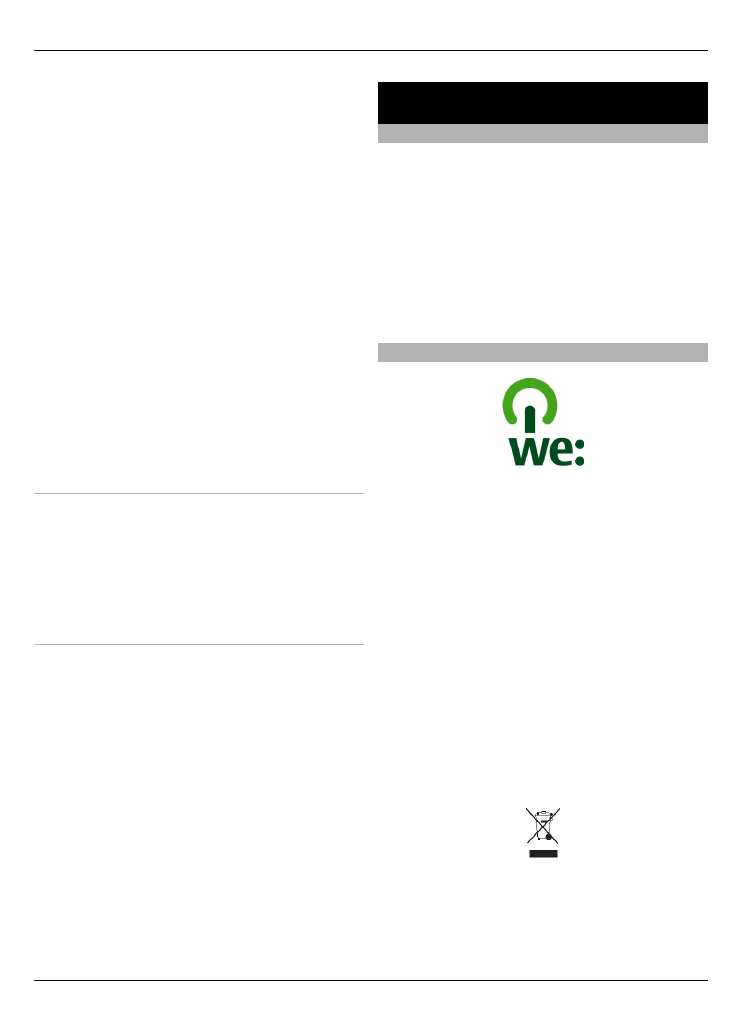
haluat ohittaa kaikki saapuivat
multimediaviestit. Jos valitset
Tee itse
,
laite näyttää ilmoituksen, kun
multimediakeskukseen on saapunut uusi
viesti. Jos valitset
Ei
, laite ei koskaan
muodosta multimediaviesteihin liittyviä
verkkoyhteyksiä.
Jos haluat asettaa laitteen käyttämään
pakettidatayhteyttä vain, kun käynnistät
sitä tarvitsevan sovelluksen tai
toiminnon, valitse
Valikko
>
Asetukset
ja
Yhteydet
>
Hallinta-aset.
>
Pakettidata
>
Pakettidatayhteys
>
Tarvittaessa
.
Jos tästä ei ole apua, katkaise laitteesta
virta ja kytke virta sitten uudelleen.
K: Voinko käyttää Nokia-laitetta
faksimodeemina yhteensopivan
tietokoneen kanssa?
V: Laitetta ei voi käyttää faksimodeemina.
Soitonsiirtotoiminnon (verkkopalvelu)
avulla voit kuitenkin siirtää saapuvat
faksipuhelut faksinumeroon.
K: Miten voi kalibroida näytön?
V: Näyttö on kalibroitu tehtaalla. Jos
näytön uudelleen kalibroiminen on
tarpeen, valitse
Valikko
>
Asetukset
ja
sitten
Puhelin
>
Kosketuskäyttö
>
Kosk.näytön kalibrointi
. Noudata
ohjeita.